目次
はじめに(結論は目次でジャンプしてください)
Microsft の surface pro8 を利用しています。
去年はブログの移転などで PCでないとできないような作業も多かったのですが、今年はあまり出撃していませんでした。
デスクトップPCのサブディスプレイ代わりに、iPad Pro 12.9インチを使っていたのですが、同じサイズなので iPad を引退させて、surface pro を取り付けることにしました。
常時サスペンドにして、いつでもすぐに使うようにしたいわけですが、電源に繋ぎぱなしだと電池が劣化しやすいので Surface で利用できる スマート充電という 80%で充電を止める機能を使うことにしました。
スマート充電をオフにする方法(これは簡単)
このスマート充電、長くモバイルで使うので100%まで使いたい場合は、MS Store から ダウンロード・インストールできる Surface アプリの
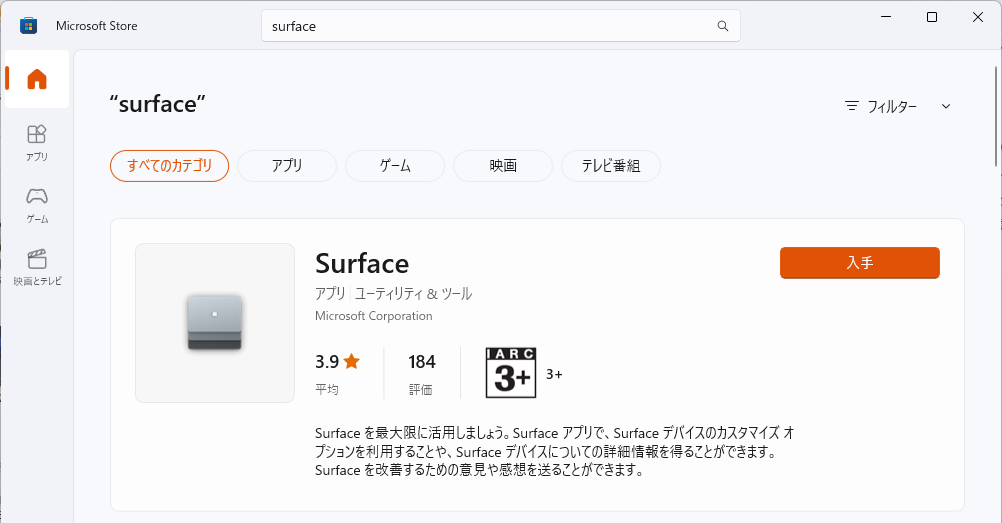
[スマート充電 ]> [ 100% に充電する] を選択します。

これで簡単に スマート充電はオフにできます。
ちなみに スマート充電のオフは Surface Pro8 と 9 でできますが Pro7 では機能はあるものの手動でオフすることができません。
本題 スマート充電を有効にする方法
スマート充電をオフするのはボタン押すだけでしたが、
いざスマート充電の機能を使いたい場合に有効する方法が一見見つかりません。
条件があり、MSに問い合わせ時は 自動で有効になるため手動でオンにはできない。
その条件は 「デバイスが長時間接続されているか、または温度が高い温度で使用されていることを検出すると自動的にオンになります」でした。
条件が少しあやふやですね。
そこで実験しました。まずは高負荷にして温度上昇での有効化を試しました。
数時間ベンチマークを稼働させましたが、オンになりませんでした。

結論 3〜5日電源接続して連続稼働させる
条件の前者を試しました。MSの回答には不足条件があるようで、
「電源に接続した状態で」が抜けているように感じました。
つまり 充電がされ電源が確保されている状態で、かつサスペンドなどに入らない状態で、3〜5日放置すると 有効になりました。
この日にちに幅を持たせているのは、意識して上記の条件にした時から約3日で有効にこぎつけたものの、サスペンドなどを挟みつつ電源を繋いだ状態が約2日ほどあったからです。
3日でダメなら5日ほど試してください。

後日 もう少し細かい条件を調査しました(2024.3.24追記)
充電器の選び方、効率良く スマート充電に戻す方法を補足として下記ページにまとめました。
必要に応じてご覧ください。
スマート充電が利用できる surface
・・・に機能の可否が書いてあります。
調べた感じですと Surface アプリで スマート充電が管理できるのは最近の Pro モデル Laptop Studio モデルだけで、 Surface Laptop や Surface Go では 有効なものの アプリで管理できないようです。
ユーザが操作で スマート充電の有効化と無効化(オンとオフ)がでるようになればと思います。Pro8 では片手落ちですからね。





